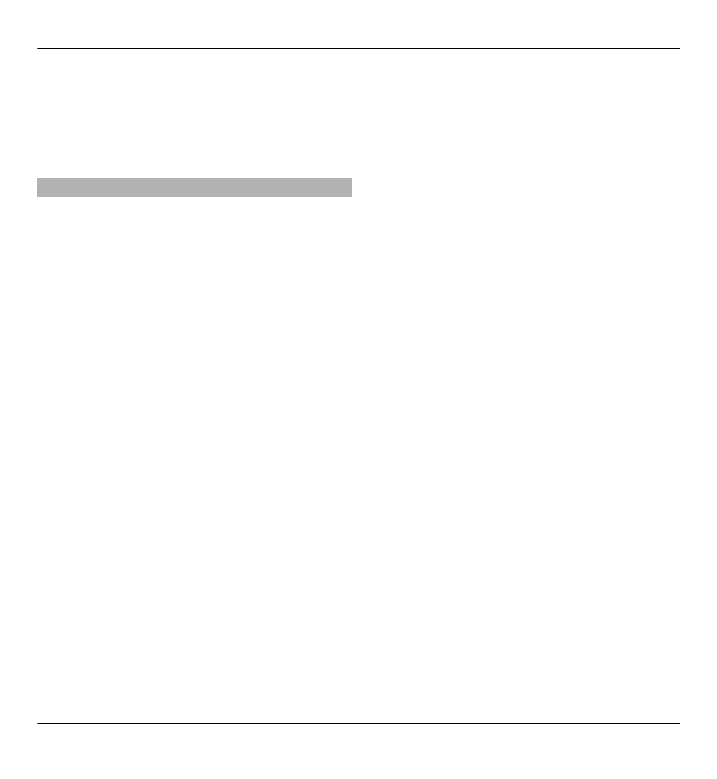
Planificación de rutas
Planee su viaje, cree su ruta y visualícela
en el mapa antes de salir.
Seleccione
Menú
>
Mapas
y
Mi
posición
.
Creación de una ruta
1 Vaya al punto de partida.
2 Pulse la tecla de desplazamiento y
seleccione
Añadir a la ruta
.
3 Para añadir otro punto de ruta,
seleccione
Añadir nuevo p. de ruta
y la opción adecuada.
Cambio del orden de los puntos de
ruta
1 Vaya a un punto de la ruta.
2 Pulse la tecla de desplazamiento y
seleccione
Mover
.
3 Vaya al lugar al que desea trasladar
el punto de la ruta y seleccione
Aceptar
.
Edición de la ubicación de un punto
de la ruta
Vaya al punto de la ruta, pulse la tecla
de desplazamiento y seleccione
Editar
.
A continuación, seleccione la opción
adecuada.
Visualización de la ruta en el mapa
Seleccione
Mostrar ruta
.
Navegar hasta el destino
Seleccione
Mostrar ruta
>
Opciones
>
Empezar a conducir
o
Empezar a
caminar
.
Modificación de los ajustes de una
ruta
Los ajustes de la ruta afectan a la guía
de navegación y a la forma en la que la
ruta se muestra en el mapa.
1 En la vista del planificador de rutas,
abra la ficha Ajustes. Para obtener
la vista del planificador de rutas
desde la vista de navegación,
seleccione
Opciones
>
Ptos. de
ruta
o
Lista de puntos de ruta
.
2 Defina el modo de transporte en
Conducir
o
Caminar
. Si selecciona
Caminar
, las calles de dirección
única se consideran calles normales
Mapas 115
© 2010 Nokia. Reservados todos los derechos.
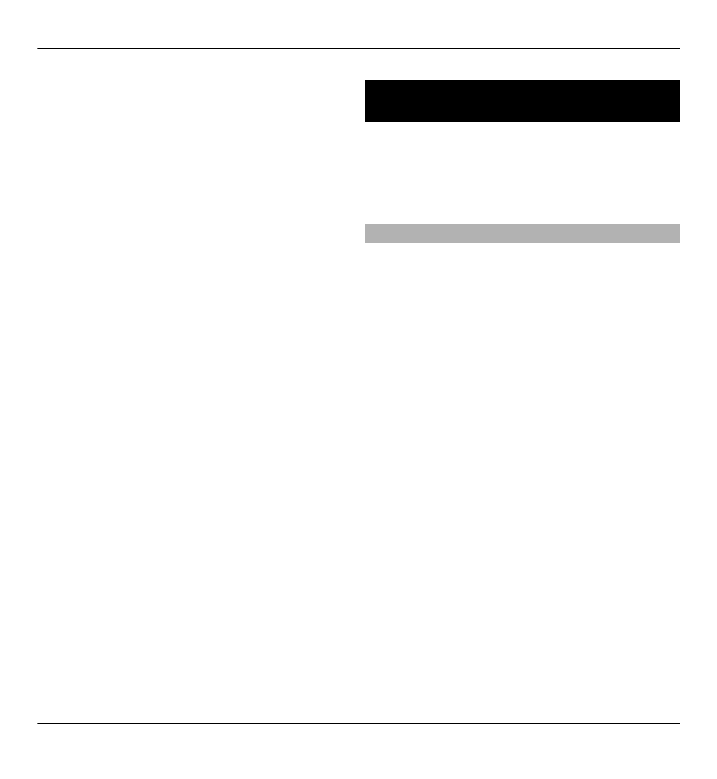
y se pueden usar las vías peatonales
y caminos que atraviesan, por
ejemplo, parques y centros
comerciales.
3 Seleccione la opción deseada.
Selección del modo a pie
Abra la ficha Ajustes y seleccione
Caminar
>
Ruta preferida
>
Calles
o
Línea recta
.
Línea recta
es útil en
terrenos sin pavimentar, ya que indica
la dirección para ir a pie.
Uso de la ruta de conducción más
rápida o más corta
Abra la ficha Ajustes y seleccione
Conducir
>
Selección de ruta
>
Ruta
más rápida
o
Ruta más corta
.
Uso de la ruta de conducción
optimizada
Abra la ficha Ajustes y seleccione
Conducir
>
Selección de ruta
>
Optimizada
. La ruta de conducción
optimizada combina las ventajas de la
ruta más corta y la más rápida.
También puede optar por permitir o
evitar el uso de, por ejemplo, autovías,
autopistas o transbordadores.